Você estudou todos os aspectos com seus negativos e positivos sobre se seu filho terá ou não um iPhone e decidiu comprá-lo para ele. E agora? Há muito para saber, do Safari ao iMessage, sem mencionar os muitos aplicativos desordenados app Store Onde seu filho pode acessar tudo de Esmagamento doces Para o Tinder. Então, como você pode mantê-lo seguro, sem problemas e longe do conteúdo pesado nele?
Acontece que o primeiro passo é dentro do telefone. Os dispositivos Apple contêm algumas configurações e recursos muito úteis que ajudam os pais a criar experiências de qualidade para seus filhos e os impedem de acessar coisas para as quais não estão preparados. Embora não existam soluções baseadas em tecnologia onde possam substituir a conversa constante que precisamos com nossos filhos sobre o uso de dispositivos e mídia de forma responsável, ela pode orientar você. Controles dos pais integrados Indo na direção certa, inicia a conversa e ajuda você a colocar em prática restrições para proteger seu filho.
Você pode não perceber, mas existem toneladas de opções de controle dos pais no iPhone ou iPad. Eles facilitam a manutenção A segurança do seu filho E monitore como seus dispositivos são usados. A maioria desses controles está relacionada ao Compartilhamento Familiar, o que significa que você pode usar seu iPhone ou iPad para ajustar restrições ou permitir compras para seu filho.

Aqui está um guia completo para configuração Ferramentas de controle parental No iPhone ou iPad do seu filho usando o Compartilhamento de Família do seu próprio dispositivo.
Crie um grupo de compartilhamento familiar
Antes de configurar qualquer controle dos pais, é melhor Crie um grupo de compartilhamento familiar Com você e seus filhos nele. O Compartilhamento de Família permite que você compartilhe compras de assinaturas do iTunes e App Store, armazenamento do iCloud e canais de música ou TV da Apple.
Mas você também pode usar o Family Sharing para aprovar ou rejeitar as compras de seu filho, monitorar o uso do dispositivo, restringir conteúdo adulto ou rastrear seu paradeiro. O que é especialmente interessante sobre o Family Sharing é que você pode fazer tudo isso remotamente do seu iPhone, iPad ou Mac.
Para criar um grupo de compartilhamento familiar:
- Abra o aplicativo Ajustes em seu iPhone ou iPad e toque em [Seu nome] No topo da tela. Escolha uma configuração Compartilhamento familiar Se ainda não o fez.
- Siga as instruções na tela para adicionar uma forma de pagamento, convidar membros da família e habilitar os recursos de compartilhamento familiar.
- Depois de criar o grupo, clique emAdicionar um membro da famíliaPara convidar mais pessoas para o grupo Compartilhamento Familiar, você pode convidar até seis pessoas.
- Em vez disso, peça para “Organizador familiar”Para um grupo de compartilhamento familiar existente, adicione você ao grupo dele.
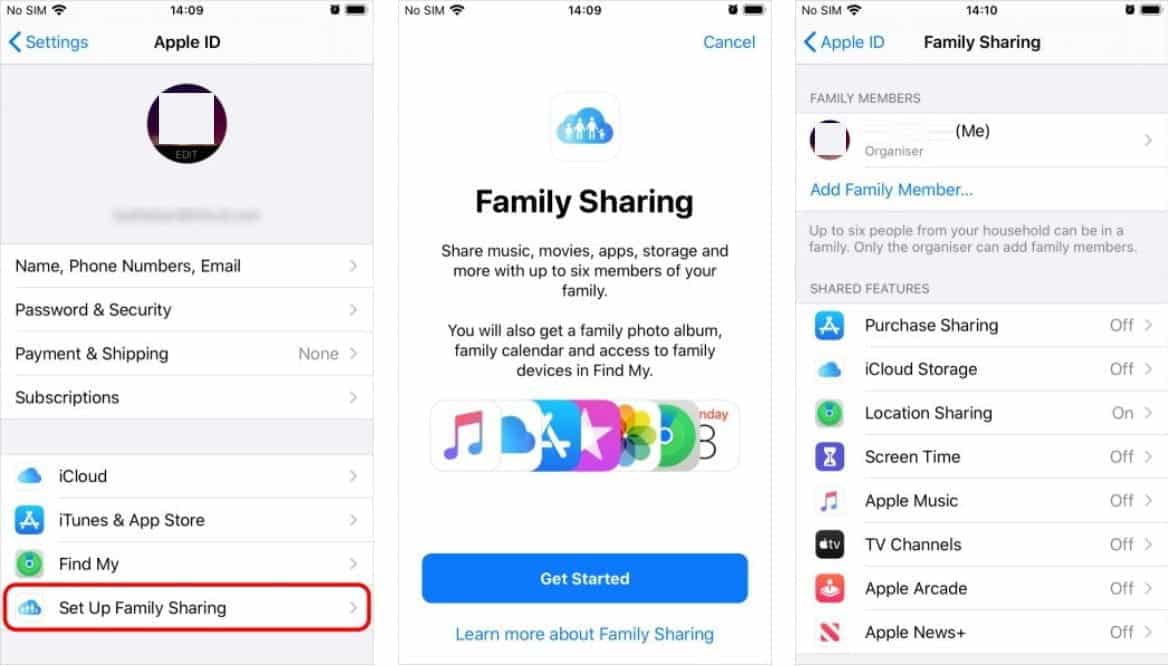
Crie uma conta infantil
Os membros da família só podem participar de um grupo de compartilhamento familiar se os tiverem ID da apple. Crianças menores de 13 anos não podem criar seu próprio ID Apple. No entanto, o organizador da família pode fornecer aprovação familiar certificada e criar um ID Apple em nome da criança em seu grupo familiar. Porque a Apple não permite que ele crie sua própria conta.
A conta da criança deve estar vinculada ao grupo Compartilhamento Familiar até ela completar 13 anos, quando então ela pode escolher deixar o grupo.
Para criar a conta do grupo de compartilhamento familiar de uma criança:
- No seu iPhone ou iPad, vá para Configurações -> [seu nome] -> Compartilhamento Familiar.
- Clique em "Adicionar um membro da família“E escolha criar Conta infantil. Em seguida, siga as instruções na tela para criar um ID Apple para seu filho.
- Depois de criar a conta, use o endereço de e-mail e a senha que você criou para fazer login nesta conta no iPhone ou iPad do seu filho.
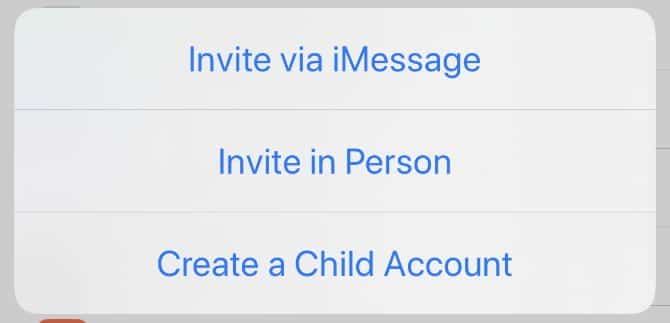
Nomeação de pais ou responsáveis
Se houver vários adultos (maiores de 18 anos) no grupo Family Sharing, você pode designar um deles para atuar como pai / responsável de qualquer criança do grupo.
Um pai / responsável pode monitorar o uso do dispositivo, definir restrições de conteúdo e privacidade e aprovar ou rejeitar compras na App Store e no iTunes do dispositivo de uma criança.
Para tornar alguém o pai / responsável em um grupo familiar de compartilhamento:
- Abra o aplicativo Ajustes no seu iPhone ou iPad e vá para [Seu nome] -> "compartilhamento familiar".
- Clique no nome de um membro adulto da família e ative Barra de rolagem ao lado do pai / responsável.
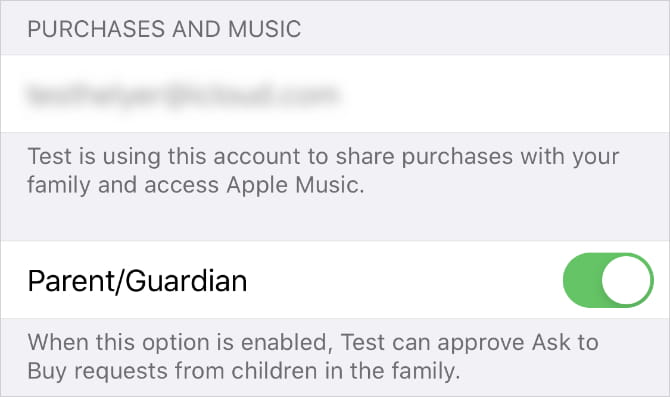
Permitir downloads com Ask to Buy
Um recurso é enviado Aprovação de compra Uma notificação para todos os seus dispositivos Apple quando seu filho tentar baixar conteúdo do iTunes ou App Store. Você pode clicar em Concordar ou Negar nesta notificação para escolher se deseja ou não permitir que ele baixe a mídia.
Essa é uma boa maneira de evitar contas inesperadas do iTunes - já que todas as compras feitas são cobradas pelo método de pagamento do organizador da família. Também é uma maneira fácil de evitar que seus filhos baixem aplicativos, músicas, filmes, programas de TV ou livros que você não quer que eles tenham, pois eles precisam primeiro pedir permissão.
A compra se aplica a downloads gratuitos e também a compras pagas. Portanto, seu filho sempre precisa da sua permissão antes de obter um novo aplicativo.
Apple permite ativação Aprovação de compra Automaticamente ao criar a conta de uma criança. Mas você também pode ativá-lo ou desativá-lo para menores de 18 anos nas configurações de Compartilhamento Familiar:
- Abra o aplicativo Configurações e vá para [Seu nome] -> "compartilhamento familiar".
- Clique no nome de um membro da família e alterne a opção “Aprovação de compra“O que combina com você.
- Ao receber uma notificação sobre a solicitação, clique nela para ver o aplicativo ou mídia que seu filho deseja baixar.
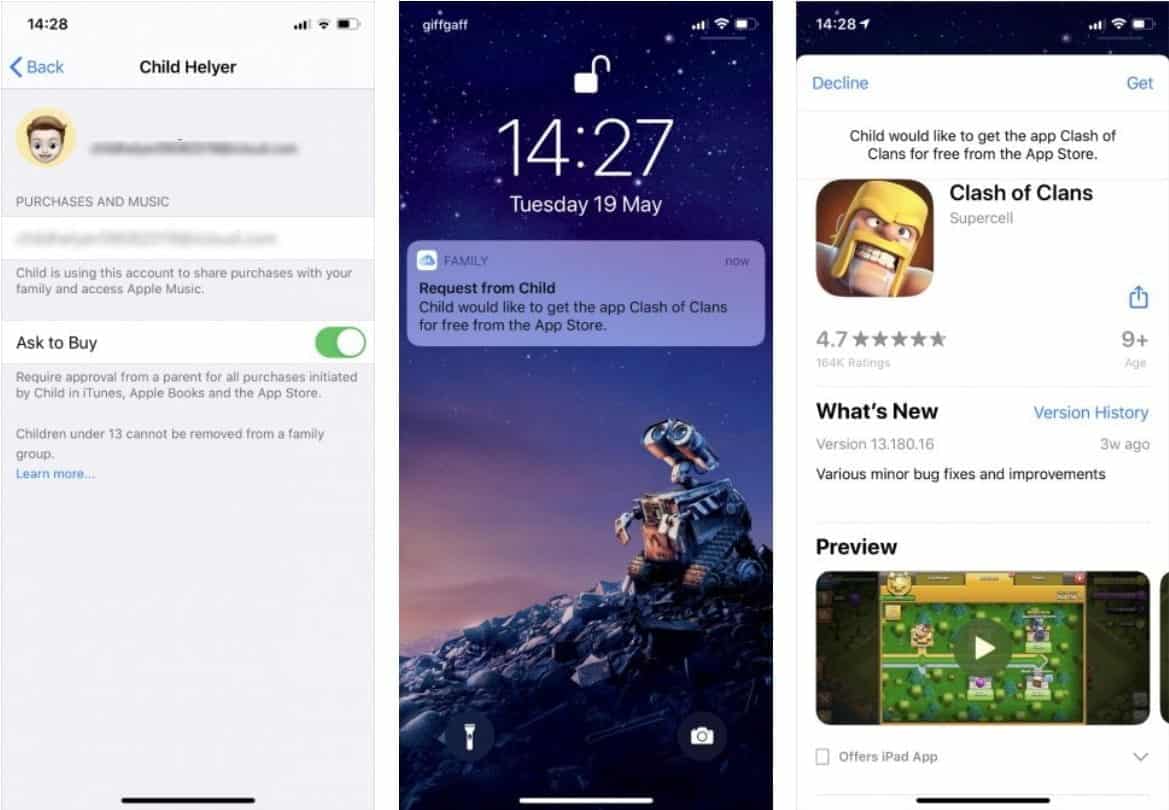
Adicione o saldo do cartão-presente à conta do seu filho
Quando você aprova as compras para seu filho, a Apple recebe as taxas do método de pagamento principal para o organizador da família. Se você não quiser que seja esse o caso, você deve comprar um Vale-presente do iTunes ou App Store E adicione esse saldo à conta do seu filho.
Todas as compras futuras com as quais você concordar serão pagas com o ID Apple do seu filho. Quando todo o crédito acabar, o pagamento será feito novamente através do método do organizador da família.
Monitore por quanto tempo o dispositivo do seu filho está sendo usado
O Tempo de tela coleta um monte de dados para mostrar o quanto alguém usa seu dispositivo Apple, junto com os aplicativos que passam o tempo executando. Com o Family Sharing, você pode monitorar remotamente o uso do dispositivo por seu filho, tomar decisões mais informadas e impor algumas restrições para evitar que ele gaste muito tempo no iPhone ou iPad, se desejar.
Para ativar o tempo de uso do dispositivo do seu filho:
- Abrir الإعدادات Em um iPhone ou iPad e vá para [Seu nome] -> "compartilhamento familiar".
- toque em Termo de uso do dispositivo , Então aperte Nome do seu filho E escolha Ativar tempo de tela.
- Ao ativar o tempo de uso do seu filho, você é solicitado a definir recursosTempo de inatividade", E as"Limites de aplicação" E as"Conteúdo e privacidadeUse todos os limites que você quiser para seu filho ou clique emagora não".
- Clique em "Usar senha de tempo de telaEm seguida, digite a senha quando solicitado. Digite novamente a senha para confirmar.
O Tempo de tela fornece um relatório detalhado sobre como o dispositivo é usado por seu filho, os aplicativos que ele abriu e os sites que visitou, e você pode visualizá-los quando quiser. Apenas vá para Configurações> Tempo de tela E pressione “Veja toda a atividade“Abaixo do gráfico. A partir daí, você pode ver o uso, definir limites para os aplicativos que você mais usa e ver com que frequência o dispositivo é atendido ou quantas notificações o dispositivo recebeu.
Se você ativou a opção Incluir dados do site, também pode ver quanto tempo eles passaram em sites específicos no Safari.
Se você executar “Compartilhe em todos os dispositivosEm seguida, você pode visualizar o uso total em todos os dispositivos que estão conectados com seu ID Apple e senha.
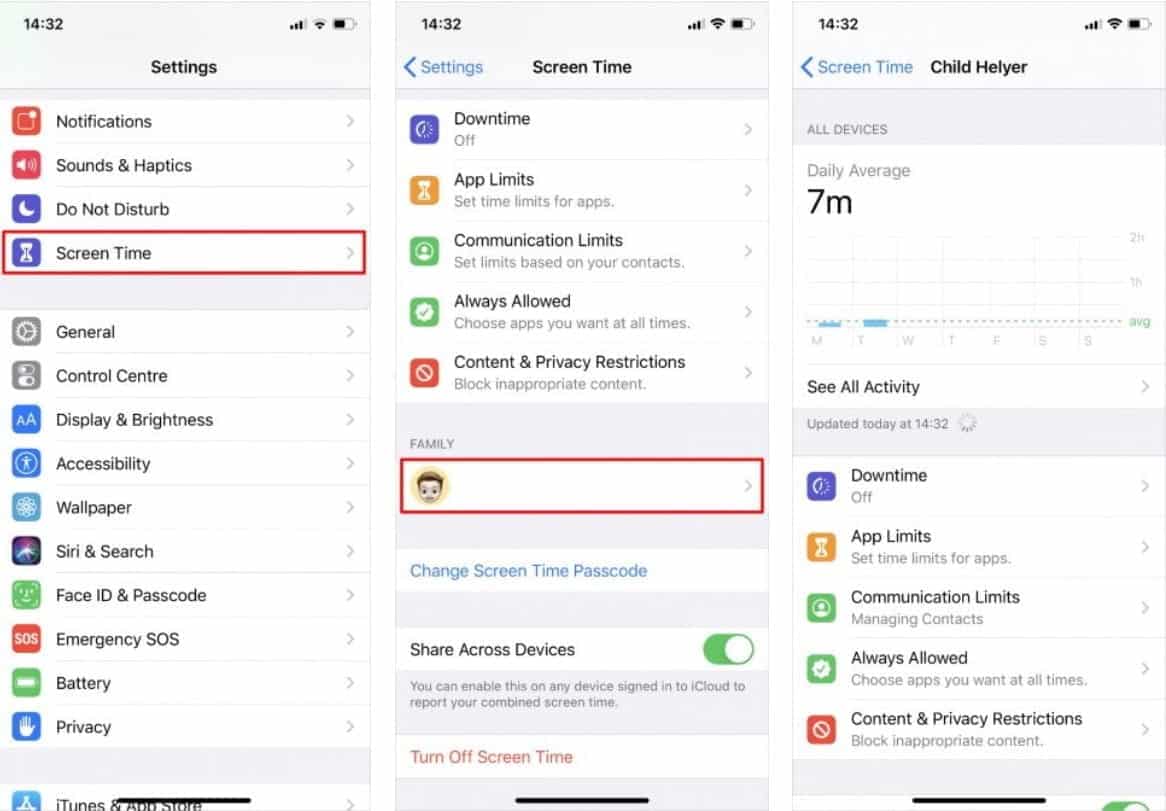
Dê uma olhada em todos os recursos de Tempo de tela para descobrir como você pode limitar o uso do telefone de seu filho. Seu filho também pode enviar solicitações de Aqui para obter mais tempo quando os aplicativos atingirem seus limites, que você pode aceitar ou rejeitar em seu próprio dispositivo.
Ativar restrições de conteúdo e privacidade
Os melhores controles dos pais no iPhone ou iPad são encontrados em Conteúdo e restrições de privacidade, que você pode encontrar nas configurações de tempo de tela. Graças ao Family Sharing, você pode ajustar remotamente as restrições no dispositivo do seu filho.
- Vamos para Configurações -> Tempo de tela Em um iPhone ou iPad.
- Na seção de família, toque em Nome do seu filho Exibe as configurações de tempo de tela.
- Em seguida, vá para Conteúdo e restrições de privacidade e ative-o com o botão de alternância na parte superior da tela.
A maioria das restrições de conteúdo e privacidade são autoexplicativas em algum grau, mas dividimos cada seção abaixo para explicar completamente os detalhes.
Compre na iTunes Store e na App Store
Escolha se deseja permitir que seu filho instale ou exclua aplicativos em seus dispositivos e se deseja que eles façam compras no aplicativo. Se estiver rodando Aprovação mediante solicitação , Seu filho ainda precisará da sua permissão antes de instalar ou comprar qualquer coisa.
Se você permitir que seu filho instale aplicativos sem usar Aprovação mediante solicitação Em seguida, você deve garantir que as compras no iTunes e na App Store sempre exijam a senha do ID Apple. Caso contrário, seu filho pode baixar a mídia por conta própria por um curto período de tempo após inserir a senha.
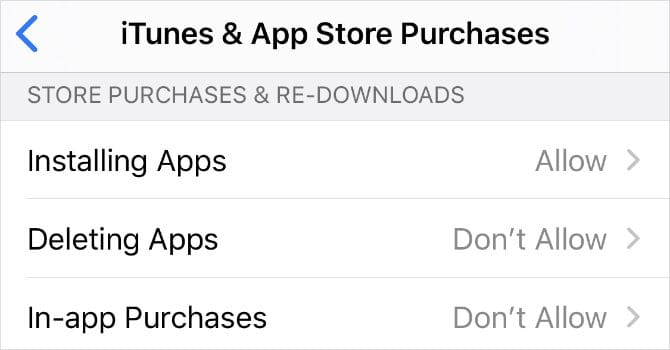
Permitir recursos e aplicativos integrados
Com esta configuração, você pode optar por fazer os aplicativos do iPhone ou iPad desaparecerem completamente do dispositivo do seu filho. Para fazer isso, desative a barra de rolagem ao lado do aplicativo que você não deseja permitir. Esta é uma ótima maneira de evitar todas as tentações e proteger seu filho de aplicativos potencialmente prejudiciais.
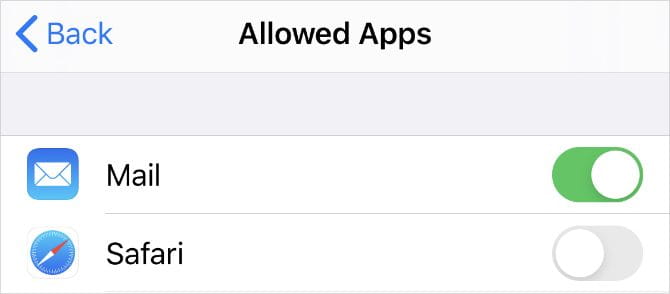
Restrições de conteúdo
Independentemente da idade real do seu filho, você pode escolher classificações etárias e restrições de conteúdo para iTunes, App Store, Conteúdo da Web, Siri e Game Center. Pode levar algum tempo para trabalhar com todas essas opções, mas você pode configurá-las para seu conforto.
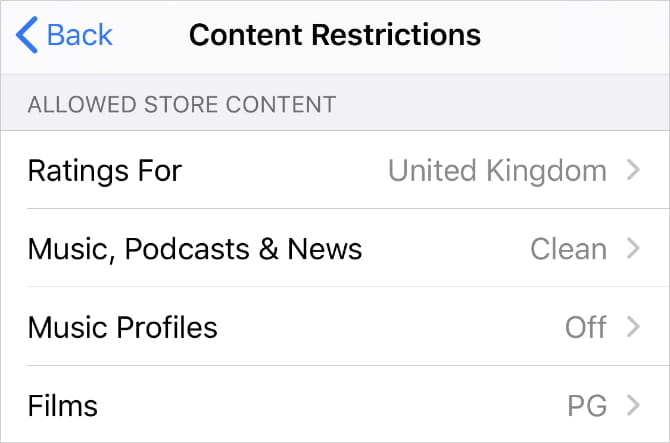
Privacidade
Essa opção pode ser enganosa. Vamos escolher permitir um recurso Compartilhe minha localização Seu filho pode fazer alterações nas configurações de localização. Se você optar por não permitir um recurso Compartilhe minha localização , Seu filho não poderá fazer alterações nas configurações de localização.
Lembre-se de que escolher não permitir um recurso Compartilhe minha localização Isso não interrompe o compartilhamento de localização no dispositivo do seu filho. Isso apenas evita que seu filho altere essas configurações por conta própria.
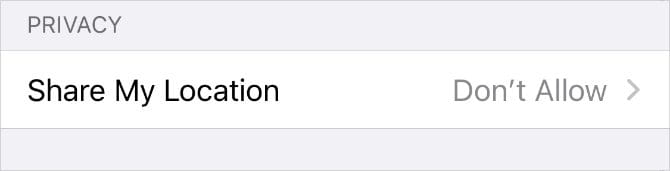
Permitir que mudanças sejam feitas
A seção Permitir alterações permite que você bloqueie certas configurações no dispositivo do seu filho, como senha, contas e configurações de dados do celular. Você pode querer definir essas opções para não permitir que seu filho saia da conta de uma criança e crie uma conta de adulto para usar.
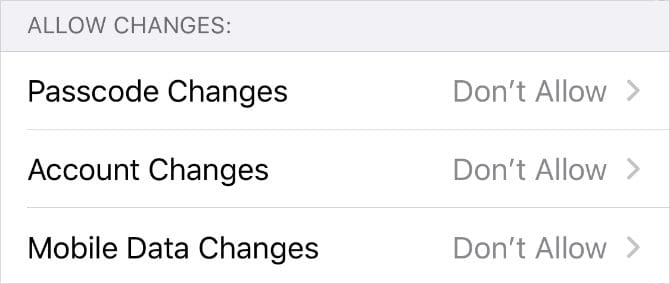
Acompanhe o paradeiro do seu filho
Você pode rastrear o paradeiro de seu filho com uma opção Compartilhe sua localização geográfica Na partilha familiar. Se o dispositivo do seu filho estiver configurado para compartilhar sua localização com você, você sempre pode Saber seu paradeiro Usando o aplicativo Find My.
Desta vez, é mais fácil configurar o compartilhamento de local diretamente do dispositivo do seu filho:
- Abra um aplicativo Encontre meu No dispositivo do seu filho (iPhone ou iPad) e vá para 'Pessoas".
- Clique Compartilhe minha localização E digite sua conta Apple ID para enviar um convite a si mesmo. Escolher A participação é ilimitada.
- Agora você deve ser capaz de ver a localização do seu filho no Find My app em seu próprio dispositivo. Você pode escolher compartilhar seu paradeiro com ele, se desejar.
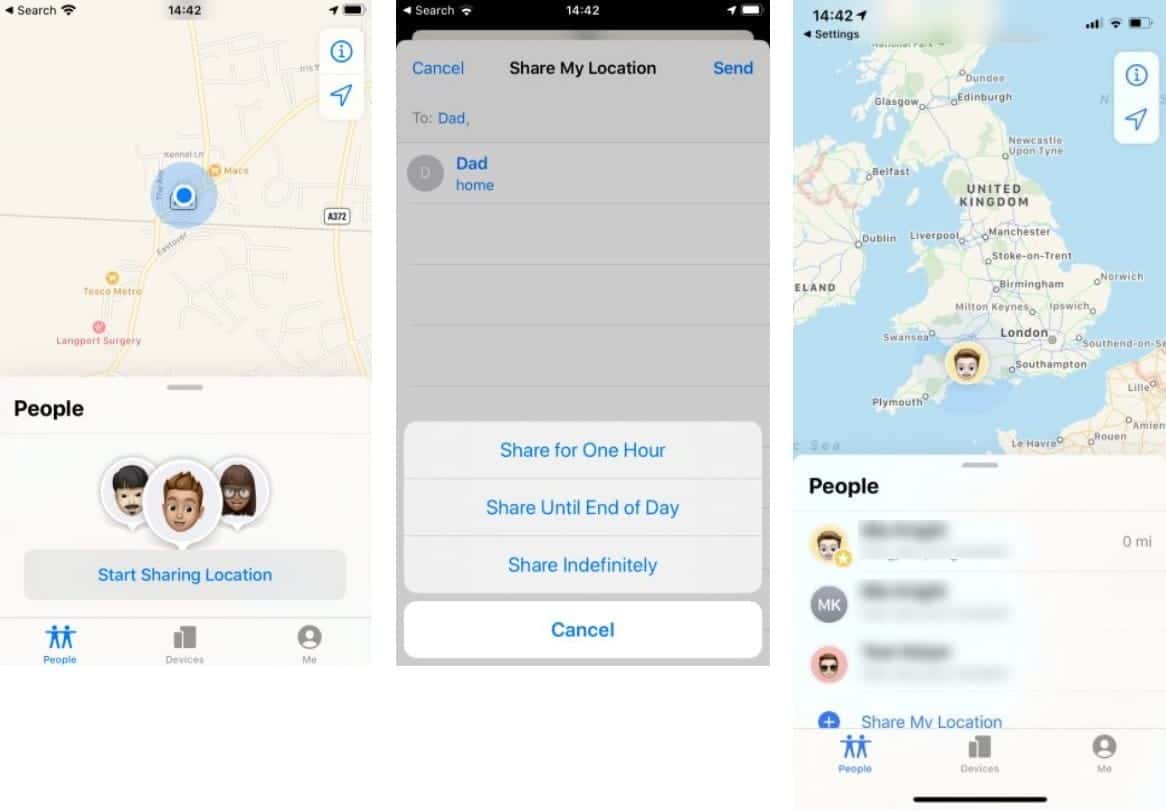
Para evitar que seu filho esconda seu paradeiro no futuro, consulte as restrições de conteúdo e privacidade acima e opte por não permitir um recurso Compartilhe minha localização. Isso impede que seu filho edite as configurações de compartilhamento de local em seus dispositivos.
Configure o controle dos pais em todos os dispositivos do seu filho
A Apple está facilitando especialmente o ajuste dos controles dos pais de seu filho usando “Compartilhamento familiar“Do seu próprio dispositivo. Mas cada empresa oferece sua própria maneira de gerenciar essas configurações, e elas nem sempre são fáceis de encontrar.
Dê uma olhada em nosso guia Controle parental total Descobrir Como aplicar as restrições Necessário em Todos os dispositivos dos seus filhos.







